クラスタ間のエクステンションモビリティ ローミングの概要
クラスタ間のエクステンションモビリティ ローミングでは、ユーザが複数のクラスタ間をローミングし、ユーザのホーム クラスタがダウンしている場合でもコールを発信または受信できます。この機能は、クラスタ間検索サービス(ILS)を使用してすべてのクラスタで Extension Mobility ユーザの電話番号を複製します。
ユーザがローミング クラスタにログインすると、電話番号を使用して電話機がローミング クラスタに登録されます。訪問先クラスタからホーム クラスタに電話機が登録されるクラスタ間のエクステンションモビリティ(EMCC)とは異なり、このローミング機能の場合、ユーザは訪問先クラスタに関係なく自分の登録を維持できます。
構成の概要
この機能を展開するには、次の操作を行う必要があります。
-
ILS ネットワークの設定:ILS は、クラスタ間での電話番号の同期に使用されます。
ILS の設定の詳細については、『System Configuration Guide for Cisco Unified communications Manager』(https://www.cisco.com/c/en/us/support/unified-communications/unified-communications-manager-callmanager/products-installation-and-configuration-guides-list.html)の「Configure Intercluster Lookup Service」の章を参照してください。
-
均一のダイヤル プランの設定:ILS ネットワーク上で均一のダイヤルプランが必要です。
ダイヤル プランを設定するには、『System Configuration Guide for Cisco Unified Communications Manager』(https://www.cisco.com/c/en/us/support/unified-communications/unified-communications-manager-callmanager/products-installation-and-configuration-guides-list.html)の「Configure the Dial Plan」の章を参照してください。
-
デバイス プロファイルとユーザ情報は、すべてのクラスタで同期する必要があります。
-
エクステンション モビリティを設定します。
-
エクステンション モビリティ ユーザのローミング アクセスを設定します。
-
Super User Synchronization Tool:クラスタ間でスーパー ユーザ情報を同期します。

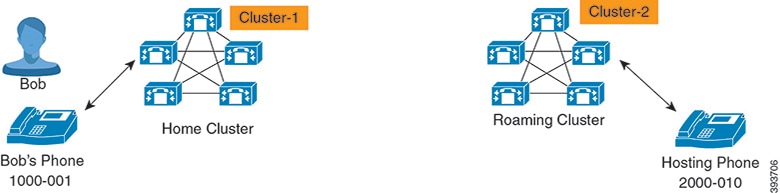
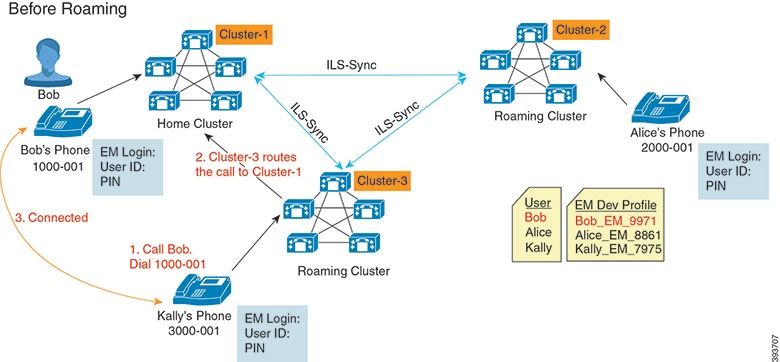
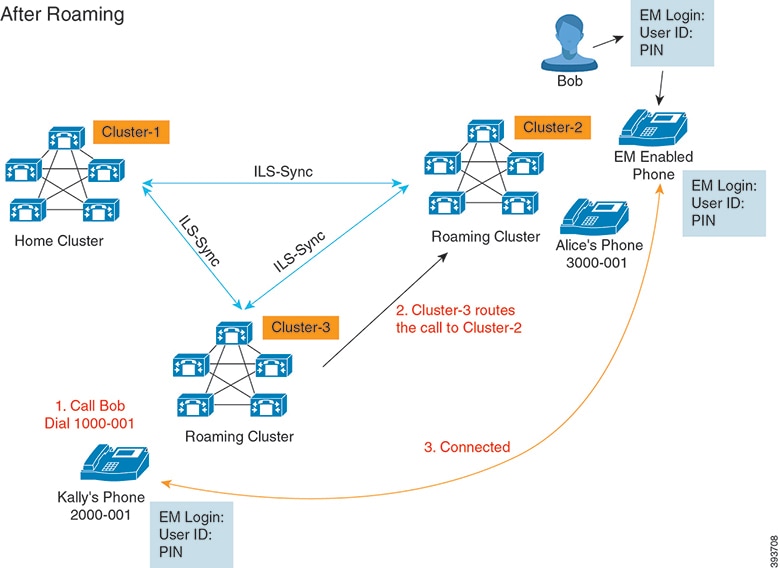

 フィードバック
フィードバック